Как пользоваться кошельком MetaMask

МетаМаск — популярный криптокошелек, который поддерживается большинством децентрализованных платформ. Он создан как часть экосистемы Ethereum, но доступны и другие блокчейны. Ниже представлена подробная инструкция, как пользоваться MetaMask на русском языке.
- Что такое Метамаск и зачем он нужен
- Инструкция, как пользоваться кошельком MetaMask
- Установка расширения
- Скачивание приложения на телефон
- Создание кошелька
- Добавление сетей в кошелек
- Добавление токенов
- Осуществление переводов
- Вывод криптовалюты из Метамаск
- Комиссии сетей
- Рекомендации по использованию MetaMask
- Часто задаваемые вопросы
Что такое Метамаск и зачем он нужен
Это программный кошелек, разработанный на базе Ethereum. Он обеспечивает пользователям быстрый и безопасный доступ к экосистеме блокчейна, включая все монеты стандарта ERC-20. С его помощью можно хранить, отправлять, получать криптовалюту и невзаимозаменяемые токены. Подробнее все функции описаны в обзоре на MetaMask.
Инструкция, как пользоваться кошельком MetaMask
Сначала приложение необходимо установить на свое устройство и настроить. MetaMask работает в любом браузере для ПК, а также на смартфонах.
Установка расширения
Чтобы подключить и пользоваться МетаМаск на компьютере, необходимо:
- Найти приложение в официальном интернет-магазине Chrome и перейти на страницу с ним.
- Нажать на кнопку «Установить».
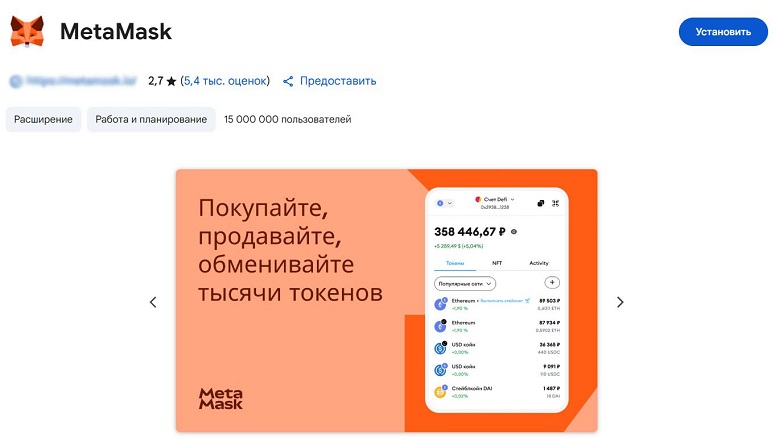
- Откроется окно, в котором нужно согласиться на добавление кошелька.
- Приложение автоматически установится в течение нескольких секунд — его иконка появится в меню расширений. После этого откроется страница создания нового аккаунта. Также браузер может сразу предложить настройку быстрых клавиш для доступа к кошельку.
Скачивание приложения на телефон
MetaMask работает на смартфонах с операционными системами Android и iOS. Порядок его установки следующий:
- Сначала пользователь должен перейти в Google Play или App Store на своем устройстве.
- В поисковую строку нужно ввести название кошелька и выбрать приложение в выдаче.
- На странице MetaMask нажать на кнопку скачивания.
- Когда загрузка завершится, иконка кошелька появится на рабочем столе.
Создание кошелька
Порядок действий одинаковый в версиях кошелька для всех платформ:
- Открыв приложение, нужно ознакомиться и согласиться с условиями использования MetaMask.
- Далее необходимо нажать на кнопку «Создать новый кошелек».
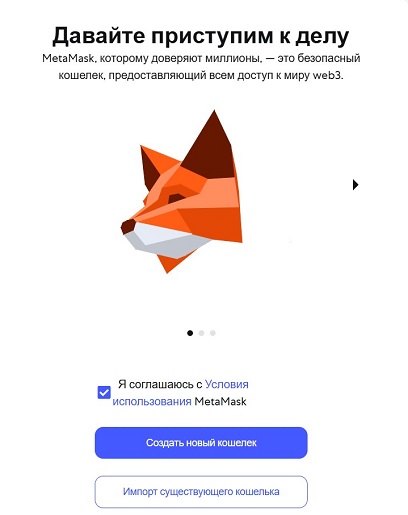
- На следующей странице приложение запрашивает доступ к данным о его использовании, включая клики, просмотры, привязки к внешним платформам. Это не обязательный пункт, от него можно отказаться.
- Следующий этап — создание пароля для разблокировки кошелька. Он используется только на устройстве, с которого приложение запущено в текущий момент.
- Далее MetaMask предлагает сгенерировать seed-фразу для доступа к адресу и активам на нем с других устройств. Если выбрать вариант «Напомнить позже», можно пропустить этот этап и вернуться к нему потом, используя меню настроек.
- Чтобы сразу сгенерировать секретную фразу для восстановления, следует нажать на кнопку «Защитить мой кошелек».
- Откроется новое окно с областью, которая будет скрыта. Нужно выбрать пункт «Показать секретную фразу для восстановления», затем скопировать или переписать появившиеся слова в их первоначальном порядке.

- В следующем окне пользователь подтверждает, что он сохранил seed-фразу. Для этого потребуется заполнить пустые пронумерованные поля соответствующими словами из скопированного ранее кода.
- После успешного подтверждения откроется главное меню хранилища, в котором доступны все его функции.
Добавление сетей в кошелек
По умолчанию в кошельке установлено несколько сетей, включая Ethereum Mainnet, Solana и Linea. Переключаться между ними можно в специальном меню — оно открывается кликом по кнопке в левом верхнем углу главного экрана. В нем предусмотрен раздел с дополнительными сетями, которые можно активировать, выбрав соответствующий пункт.
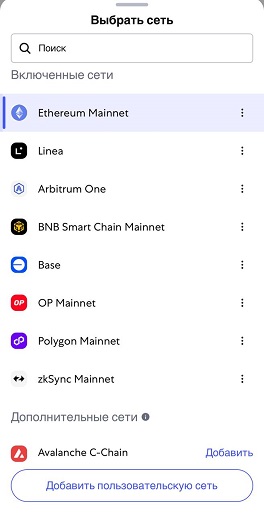
Если нужного подключения в списке нет, следует ввести его название в поисковик, расположенный вверху окна. Также предусмотрена возможность добавить сеть в MetaMask вручную, указав ее имя, ID блокчейна, URL-адрес и прочие параметры.
Еще один вариант — применение сервиса ChainList. Он доступен бесплатно и позволяет добавить сеть упрощенно. Пользователю следует перейти на сайт платформы и привязать к нему свой кошелек.
Затем в графе поиска клиент находит нужное подключение и нажимает на кнопку Add to MetaMask. Система автоматически привяжет сеть. Потребуется лишь подтвердить операцию. ChainList подходит только для версии кошелька на ПК.
По умолчанию в MetaMask показываются только популярные монеты. Однако кошелек поддерживает...
Кошелек на базе Ethereum поддерживает более 50 блокчейнов. Инструмент работает с Layer-2 и...
Если пользователь продает и покупает монеты, настанет момент, когда потребуется обменять цифровые...
Добавление токенов
По умолчанию не все монеты отображаются на балансе кошелька после добавления новой сети. Их также нужно вносить вручную:
- Сначала следует перейти в главное меню кошелька и нажать на кнопку «Импорт токенов».
- В новом окне нужно выбрать вкладку «Пользовательский токен».
- Появится меню, в котором следует указать сеть добавляемой криптовалюты.
- Далее потребуется заполнить адрес контракта токена. Необходимую комбинацию символов пользователь найдет в блокчейн-обозревателе нужной ему сети. Например, для Binance Smart Chain это BscScan.
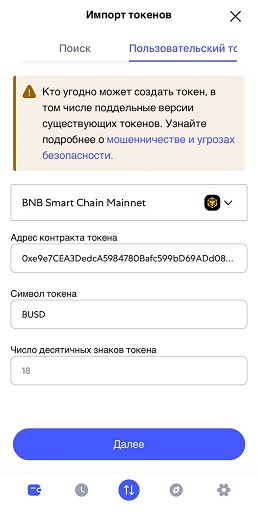
- В оставшихся полях потребуется указать буквенный символ монеты и число ее десятичных знаков, которое также отображается в блокчейн-обозревателе.
- Для завершения пользователь должен подтвердить импорт токена.
Осуществление переводов
Пользоваться кошельком MetaMask для криптовалютных транзакций можно по следующему алгоритму:
- В главном меню приложения следует выбрать функцию «Отправить». На смартфонах она появляется, если нажать на кнопку с двумя противоположно направленными стрелками в нижней части экрана.
- В новом окне следует указать публичный адрес получателя и выбрать актив, который ему отправится. Можно перевести не только монеты, но и NFT.
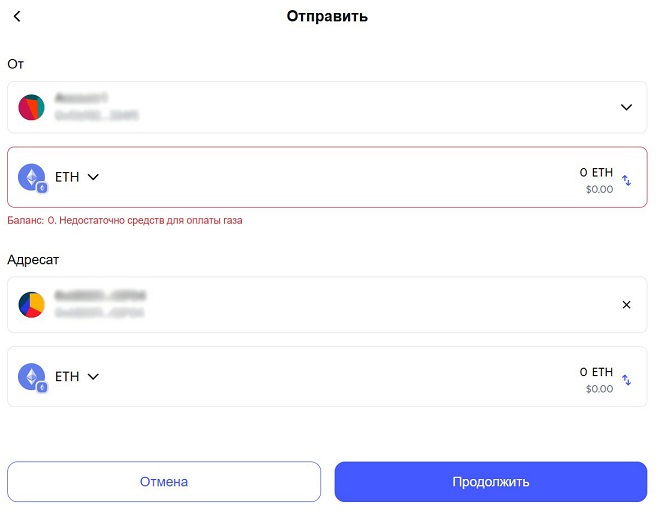
- Далее пользователь указывает сумму транзакции и нажимает на кнопку «Продолжить».
- В следующем окне потребуется подтвердить операцию.
Перед отправкой перевода стоит удостовериться, что на балансе достаточно средств для оплаты газа. Комиссия взимается в основной монете сети: для Ethereum это ETH, в Binance Smart Chain — BNB, и так далее.
Вывод криптовалюты из Метамаск
Чтобы вывести активы из кошелька, можно использовать криптовалютные биржи и обменники. MetaMask привязывается к большинству популярных платформ. Таким образом получится поменять свои токены на другие монеты либо фиатные деньги.
Затем нужно отправить указанную ранее сумму по адресу, который предоставит биржа, и подтвердить операцию. В обменниках действует такой же принцип.
Комиссии сетей
Комиссии не фиксированы и зависят от двух параметров — сложности транзакции и текущей нагрузки на сеть. Однако многие подключения позволяют снизить стоимость газа относительно Ethereum. Это достигается за счет более высокой пропускной способности и модернизированных подходов к обработке транзакций.
| Сеть | Приблизительный размер комиссии в USDT |
|---|---|
Рекомендации по использованию MetaMask
Создавая пароль для доступа к кошельку, важно учитывать, что MetaMask не предоставляет возможность восстановить его в случае утери. Ввиду этого рекомендуется сохранить код в надежном месте.
Желательно записать пароль не на устройстве с установленным кошельком. Это минимизирует вероятность, что в случае утери девайса доступ к активам получат злоумышленники.
При подключении кошелька к внешним платформам важно проверять, не фишинговые ли они. Если привязать профиль к сайту-подделке, мошенники смогут распоряжаться криптовалютой на балансе. Чтобы избежать этого, рекомендуется внимательно изучать ссылки перед переходом и сверять их с оригинальными адресами.
Существует возможность подключить к MetaMask холодный кошелек. Это позволит установить дополнительное подтверждение транзакций аппаратным методом. В результате повышается общий уровень безопасности, что особенно актуально, когда на счете хранятся крупные суммы.
Часто задаваемые вопросы
Нет, плата взимается только в виде комиссии за перевод криптовалюты в различных сетях.
Рекомендуется записать ее на бумаге и спрятать в надежное место. При этом хранить комбинацию на цифровых носителях и в облачных сервисах не стоит: их могут взломать злоумышленники.
Наиболее выгодная цена на момент 31 октября 2025 на бирже MEXC.
Для этого можно настроить двухфакторную аутентификацию по коду из Google Authenticator. В таком случае для доступа к MetaMask потребуется не только пароль, но и постоянно обновляющийся шифр из приложения на другом устройстве.
Нет, оба варианта приложения поддерживают полный набор функций. При желании можно использовать один и тот же адрес одновременно с нескольких разных устройств.
Если пользователь авторизован в кошельке на любом устройстве, последовательность слов можно посмотреть в настройках безопасности MetaMask. В ином случае восстановить доступ к счету и хранящимся на нем активам не получится. Об этом программа всегда предупреждает в инструкции при создании нового кошелька.
Это делается в настройках (иконка с шестеренкой). Нужно открыть раздел General и в поле Current Language выбрать русский язык.

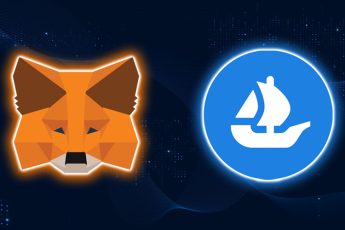


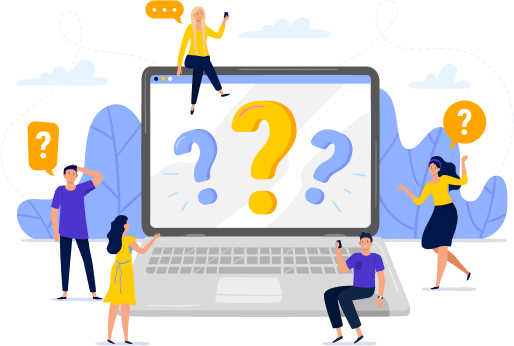








Благодарю вас! Я только начинаю пользоваться этим кошельком и Ваши обзоры очень помогают! С уважением, Сергей.